[ad_1]
ProtonVPN 是一家位于瑞士的 VPN 服务提供商。 在本文中,我将向您展示如何在桌面 Linux 上使用 ProtonVPN,包括 Debian、Ubuntu、Linux Mint、Elementary OS, Fedora、CentOS、Arch Linux 和 OpenSUSE。
笔记:如果您是高级用户,您可能想要运行自己的 VPN 服务器。
为什么需要在计算机和移动设备上使用 VPN
对于那些不知道的人,VPN 代表虚拟专用网络,它在您的设备和 VPN 服务器之间建立了一个安全、加密的“隧道”。 VPN 的常见用例包括:
- 加密您的在线流量,保护您的网络浏览历史免受 ISP 的监视。
- 如果流媒体服务不支持您所在的国家/地区,或者您正在国外旅行,则取消阻止受区域限制的内容(Netflix、Hulu 等)。
- 绕过在线审查并访问在您所在国家或地区被屏蔽的网站,例如 Google、YouTube、Facebook。
- 防止 ISP 在您浏览的网页上注入广告。
- 在使用公共 Wi-Fi 时加密您的网络流量,例如在机场休息室、咖啡店或酒店。 防止同一 Wi-Fi 网络中的黑客拦截您的互联网流量并窃取您的电子邮件地址、密码和信用卡号。
- 使用 BitTorrent 客户端下载文件时隐藏您的 IP 和身份。
- 游戏玩家可以使用 VPN 找到减少游戏延迟的最佳路线。
- 众所周知,许多在线预订服务(例如 Kayak)向不同国家/地区提供不同的价格。 当您在线预订机票或酒店时,您可以使用 VPN 切换您的 IP 地址以找到最优惠的价格。
- 有时,您所在地区的网络资源并未被阻止,但您仍然无法访问它。 那是因为中间有一个缓存层,缓存已经过时了。 您可以使用 VPN 绕过缓存。
请注意,使用 VPN 不是保护您的在线隐私和安全的灵丹妙药。 对于那些偏执的人,您应该使用 Tails Linux 上的 Tor 浏览器。 但是,我认为大多数人不需要去那个额外的长度,并且不方便日常使用。
ProtonVPN 功能
- 全盘加密部署在所有 ProtonVPN 服务器上。
- 所有客户端应用程序都是开源的。
- 通过 VPN 的 Tor。 您可以通过 Tor 网络路由所有流量并访问 Onion 站点。
- 支持比特币支付。
- 支持安全的 IKEv2/IPSec 和 OpenVPN 协议。 弱 PPTP 和 L2TP/IPSec 协议被禁用。
- DNS 泄漏保护和 IPv6 泄漏保护。
- 适用于 Android、iOS、Mac OS X 和 Windows 的图形 VPN 客户端。
- 多次登录。 您可以使用 ProtonVPN 同时在多台设备上匿名浏览。
- ProtonVPN 在 54 个不同的国家/地区拥有超过 1076 台服务器,让您可以随时切换服务器。
- 没有日志记录政策。 ProtonVPN 不会收集、记录或存储任何浏览活动、数据或 IP 地址。
- 支持洪流。
- VPN终止开关。 如果 VPN 连接断开,计算机将默认恢复为原始公共 IP。 当您的 VPN 连接失败时,VPN 终止开关会完全切断您与互联网的连接,因此您的网络流量永远不会暴露给黑客和窥探者。
- 还有很多。
前往 ProtonVPN 官网注册一个免费账号。
如何在 Linux 桌面上安装 ProtonVPN
ProtonVPN 支持 IKEv2/IPSec 和 OpenVPN 协议。 我们将在桌面 Linux 上使用 OpenVPN,因为它非常安全且易于设置。
注册后,我们需要安装 适用于 Linux 的 ProtonVPN 客户。
Debian/Ubuntu/Linux/Mint
sudo apt install -y openvpn dialog python3-pip python3-setuptools sudo pip3 install protonvpn-cli
Fedora/CentOS/RHEL
sudo dnf install -y openvpn dialog python3-pip python3-setuptools sudo pip3 install protonvpn-cli
Arch Linux/Manjaro
sudo pacman -S openvpn dialog python-pip python-setuptools sudo pip3 install protonvpn-cli
OpenSUSE
sudo zypper in -y openvpn dialog python3-pip python3-setuptools sudo pip3 install protonvpn-cli
如何在 Linux 上使用 ProtonVPN 客户端
使用以下命令登录您的 ProtonVPN 帐户。
sudo protonvpn init
您可以在 https://account.protonvpn.com/account 找到 VPN 用户名和密码。
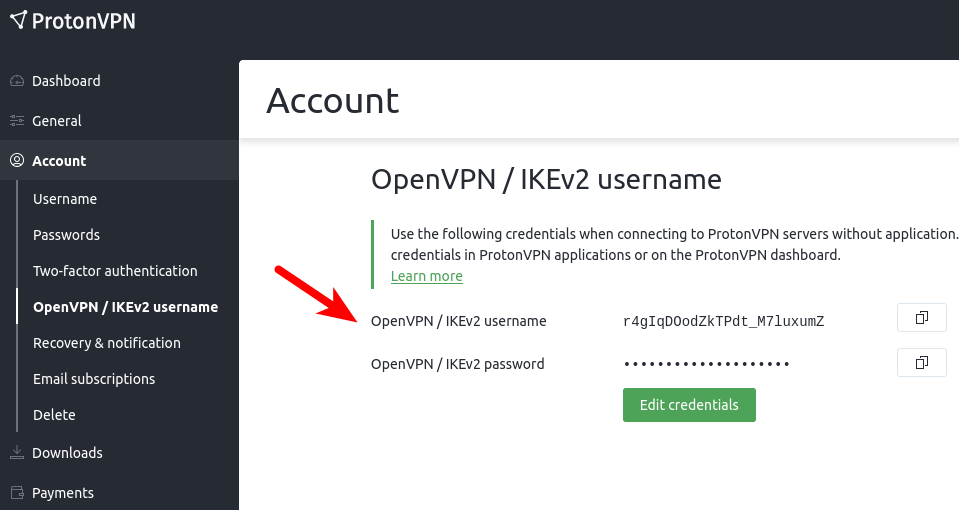
然后您需要选择您的 ProtonVPN 计划并选择 UDP 或 TCP 作为传输层协议。 建议先使用UDP,如果建立VPN连接有问题,再试试TCP协议。
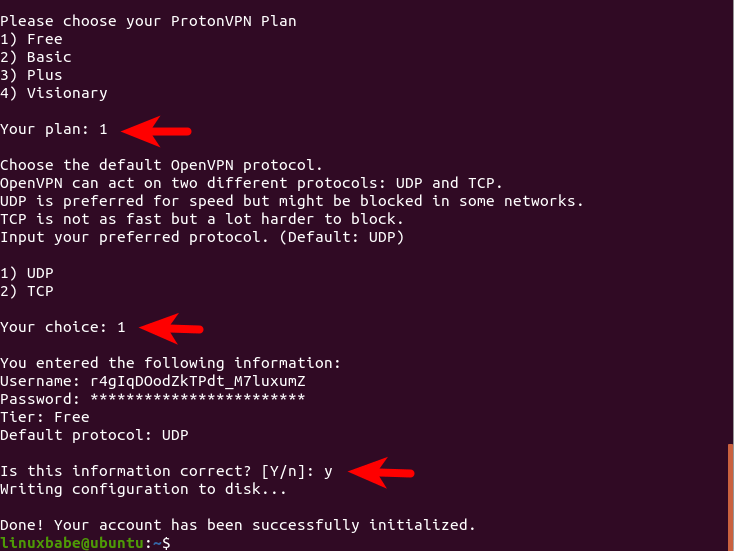
请注意,ProtonVPN Linux 客户端不支持 IPv6。 建议在您的 Linux 设备上禁用 IPv6 以防止 IPv6 地址泄漏。 编辑 /etc/sysctl.conf 使用像 Nano 这样的命令行文本编辑器。
sudo nano /etc/sysctl.conf
在此文件的底部添加以下行。 (在 Nano 文本编辑器中,您可以按 Ctrl+W, 然后 Ctrl+V 跳到文件底部。)
net.ipv6.conf.all.disable_ipv6 = 1 net.ipv6.conf.default.disable_ipv6 = 1 net.ipv6.conf.lo.disable_ipv6 = 1 net.ipv6.conf.tun0.disable_ipv6 = 1
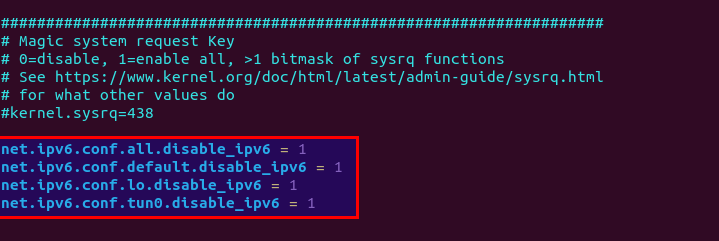
Save 和 close 文件。 (要在 Nano 文本编辑器中保存文件,请按 Ctrl+O,然后按 Enter 确认。 要退出,请按 Ctrl+X.)
然后应用更改。
sudo sysctl -p
现在您可以与 ProtonVPN 服务器建立 VPN 连接。
sudo protonvpn connect
它会要求你选择一个国家。 免费用户有 3 个国家可供选择。
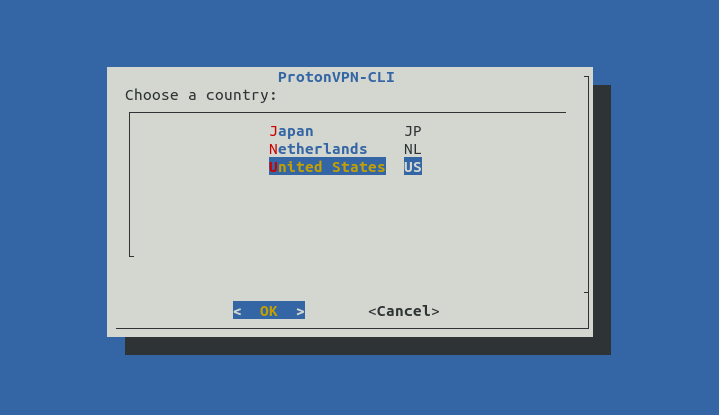
接下来,选择该国家/地区的服务器。
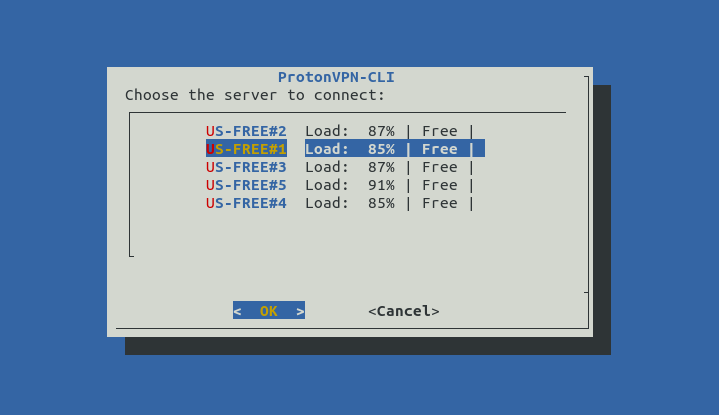
并选择 TCP 或 UDP 作为传输层协议。 建议先使用UDP,如果建立VPN连接有问题,再试试TCP协议。
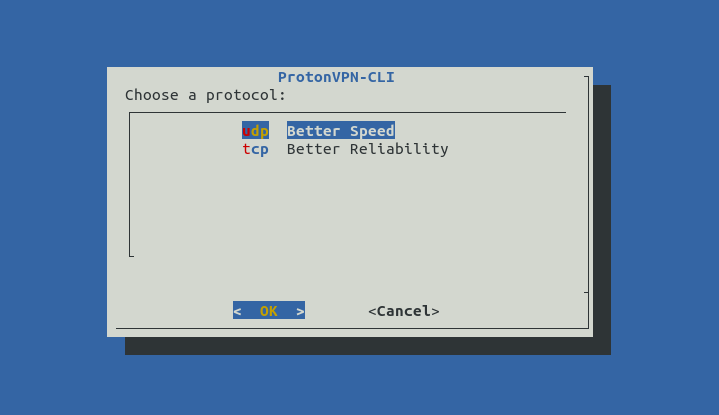
几秒钟后,应建立 VPN 连接。
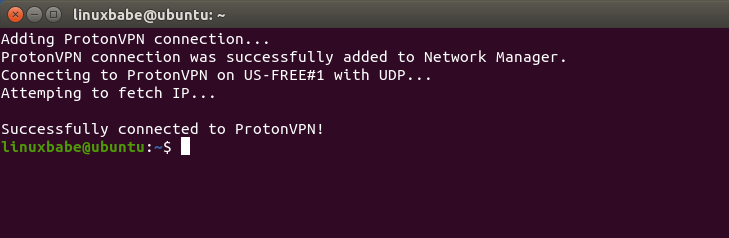
IPv6、DNS 和 WebRTC 泄漏测试
现在去 ipleak.net。 如果一切正常,你应该看到
- 您的计算机获得了新的 IP 地址,因此 Internet 无法看到您原来的公共 IP 地址。
- 测试结果中没有 IPv6 地址,这意味着您的 IPv6 地址也对 Internet 隐藏。
- WebRTC 检测部分中没有 IP 地址。
- DNS 地址部分中没有 IP 地址。
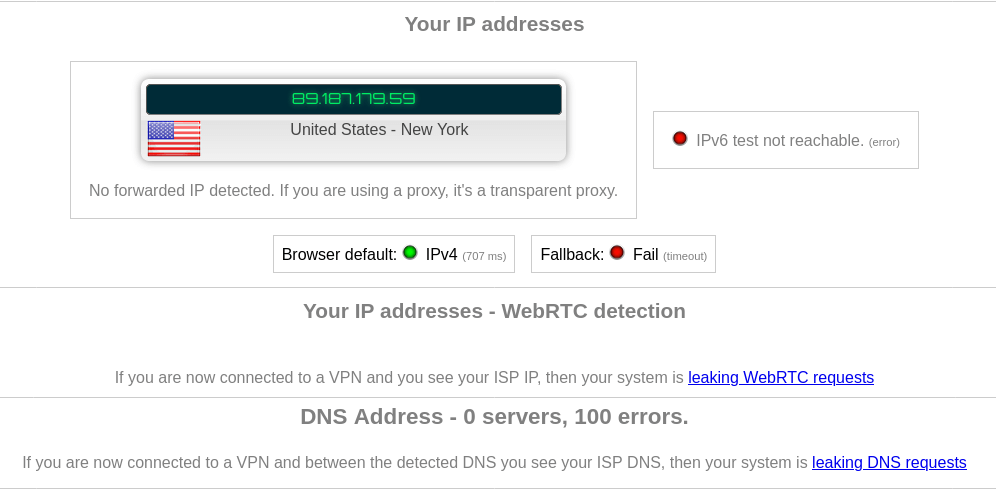
如果您的 ISP 的 DNS 服务器出现在测试结果中,那么您有 DNS 泄漏,这意味着您的 ISP 的 DNS 服务器正在为您将域名转换为 IP 地址。 尽管您的连接已通过 VPN 加密,但您的 ISP 知道您正在访问哪些网站。
速度测试
即使使用免费层帐户,ProtonVPN 也非常快。 我的电脑可以在 YouTube 上播放 4K 视频 67522 Kbps,这转化为 65 兆比特/秒. 您可以通过右键单击视频并选择来查看 YouTube 连接速度 书呆子的统计.
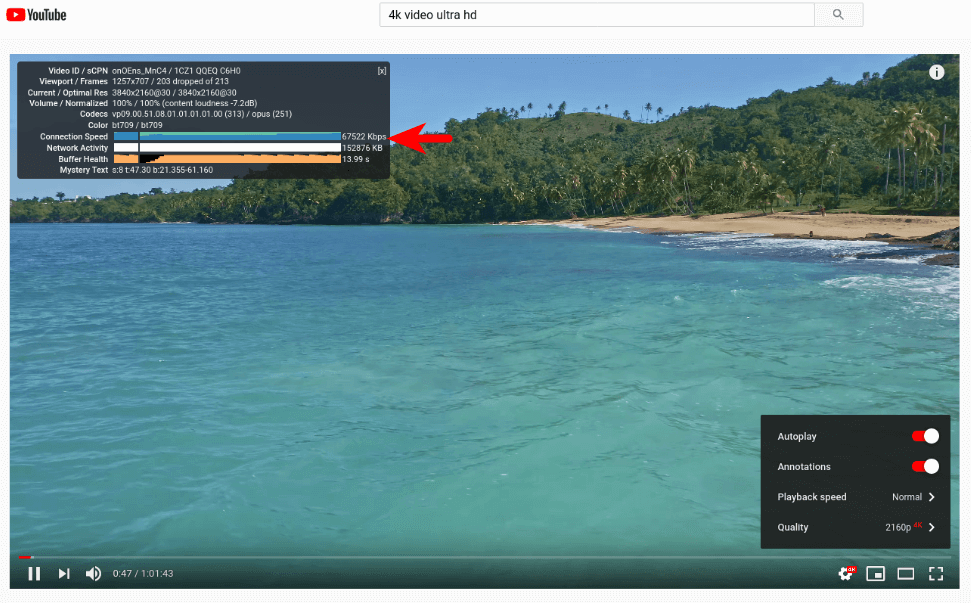
如何断开 ProtonVPN
sudo protonvpn disconnect
ProtonVPN 自动启动
您可能希望 ProtonVPN 在系统启动时自动启动。 这可以通过创建一个 systemd 服务单元来实现。 使用 Nano 命令行文本编辑器创建文件。
sudo nano /etc/systemd/system/protonvpn.service
将以下行添加到此文件中。
[Unit] Description=ProtonVPN Command-Line Client After=network-online.target [Service] Type=forking ExecStart=protonvpn c -f ExecStop=protonvpn disconnect Restart=always RestartSec=2 [Install] WantedBy=multi-user.target
Save 和 close 文件。 (要在 Nano 文本编辑器中保存文件,请按 Ctrl+O,然后按 Enter 确认。 要退出,请按 Ctrl+X.)
由于此 systemd 服务以 root 身份运行,因此您需要切换到 root 用户帐户
sudo su -
并初始化一个用户配置文件。
protonvpn init
Enter 您的 ProtonVPN 用户名和密码,像以前一样选择您的 ProtonVPN 计划和默认协议。 完成后,您可以断开当前的 VPN 连接。
sudo protonvpn disconnect
现在尝试使用 systemd 启动 ProtonVPN。
sudo systemctl start protonvpn
并在启动时启用自动启动:
sudo systemctl enable protonvpn
转到 ipleak.net. 并检查它是否有效。 如果出现问题,您可以运行以下命令查看日志并调试问题。
sudo journalctl -eu protonvpn
结论
我希望这篇文章能帮助您在 Linux 上使用 ProtonVPN。 如果您在使用 ProtonVPN 时遇到问题,请不要犹豫,在下面的评论部分提出您的问题。 与往常一样,如果您觉得这篇文章有用,请订阅我们的免费时事通讯。
[ad_2]